In deze handleiding wordt uitgelegd welke informatie je kan wijzigen in je Accountinstellingen.
In deze handleiding
Om je Accountinstellingen te openen:
- Klik op je profiel op https://wordpress.com/me
- Selecteer ‘Accountinstellingen‘ aan de linkerkant.
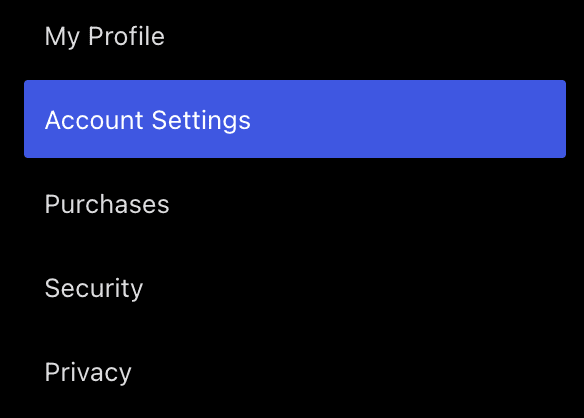
De gebruikersnaam is je unieke identificatie op WordPress.com. Deze gebruikersnaam moet uniek zijn, d.w.z. twee accounts kunnen niet dezelfde gebruikersnaam delen. Je kan je gebruikersnaam wijzigen door een nieuwe te typen in het veld gebruikersnaam en de instructies te volgen die verschijnen. Je gebruikersnaam van WordPress.com wordt naast ieder bericht weergegeven dat je maakt op forums van WordPress.com.
⚠️
Als je de gebruikersnaam hebt gewijzigd, dan kan je die niet meer terug veranderen en de oude naam zal niet meer beschikbaar zijn voor jou of iemand anders. Als je wilt dat je naam anders verschijnt, kan je je Openbare weergavenaam wijzigen in je profiel.
Dit e-mailadres is gekoppeld aan je WordPress.com-account. Ieder WordPress.com-account moet een uniek e-mailadres hebben. E-mailadressen kunnen niet over meerdere accounts worden gedeeld. Dit betekent dat een bepaald e-mailadres niet bij meerdere accounts geregistreerd kan worden. Je kan je e-mailadres wijzigen. Als je een nieuw account aanmaakt of je e-mailadres wijzigt, wordt er een bevestigingslink gestuurd om je e-mailadres te verifiëren.
📌
Hoewel je e-mailadres niet openbaar wordt weergegeven op WordPress.com als je een abonnee bent van een blog of een opmerking op een site plaatst terwijl je bent ingelogd op je WordPress.com-account, kan de beheerder van de site je e-mailadres wel zien.
Je primaire site is de website die voor het eerst wordt weergegeven wanneer je je WordPress.com account opent. In het vervolgkeuzemenu kan je kiezen welke site je de primaire site in je account wilt maken:
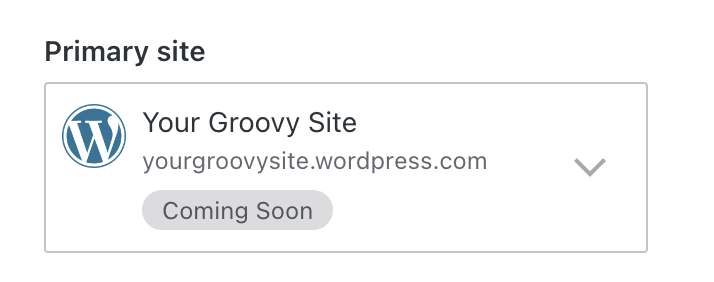
Als je maar één site hebt, is er geen vervolgkeuzemenu. Je website wordt automatisch ingesteld als primair.
Alleen WordPress.com-sites waarvan jouw account een gebruiker is, of zelf-gehoste WordPress-sites die aan je account gekoppeld zijn via Jetpack, kunnen als primaire site worden ingesteld.
Je kan de volledige URL van je hoofdwebsite of blog in het veld webadres invoeren. Het webadres is de link die wordt gebruikt voor je Openbare weergavenaam wanneer je opmerkingen plaatst op WordPress.com-sites. Als je je webadres wijzigt, heeft dit geen gevolgen voor de link van bestaande opmerkingen. Dit verandert alleen de link van toekomstige opmerkingen die je plaatst.
📌
Als je wijzigingen aanbrengt in je Accountinstellingen, zorg er dan voor dat je onderaan op de knop Accountinstellingen opslaan klikt.
Stel de primaire taal in van jouw WordPress.com-beheervensters. Dit is de taal die je ziet als je WordPress.com gebruikt. Om de taal van je site te kiezen, kan je deze handleiding bekijken om de taal en tijdzone van je site in te stellen.

Er zijn meer dan 100 talen beschikbaar. Hier is een gedeeltelijke lijst met enkele van de populairste talen op WordPress.com, en je vindt er meer in het volledige menu van de Interface-instellingen:
English (Engels) Español (Spaans) Português do Brasil (Braziliaans Portugees) Deutsch (Duits) Français (Frans) עִבְרִית (Hebreeuws) 日本語 (Japans) Italiano (Italiaans) Nederlands Русский (Russisch) Türkçe (Turks) Bahasa Indonesia (Indonesisch) 简体中文 (Vereenvoudigd Chinees) 繁體中文 (Traditioneel Chinees) 한국어 (Koreaans) العربية (Arabisch) Svenska (Zweeds)
Deze instelling verandert niet de taal die anderen zien als ze jouw WordPress.com-site openen. Als je doel is om de taal van de content van je site te vertalen of om een optie toe te voegen voor bezoekers om van taal te wisselen, bekijk dan onze handleiding voor het maken van een meertalige site.
Voor sommige talen kan je, indien beschikbaar, de tool voor paginavertalingen inschakelen. Hiermee kan je WordPress.com-thema’s in meer talen vertalen.
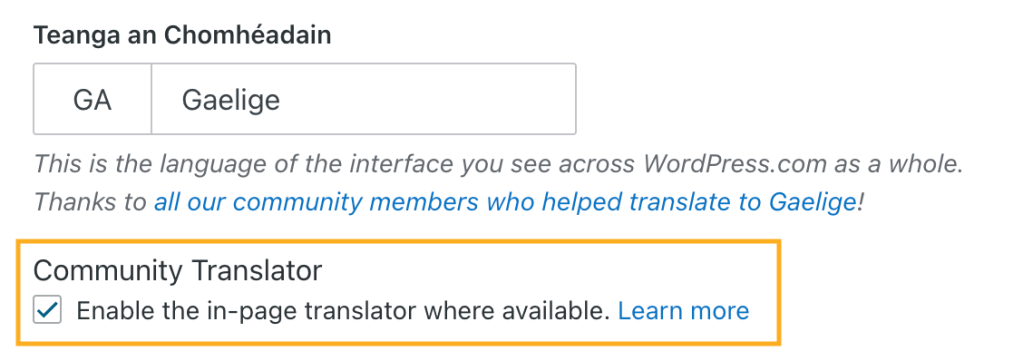
Schakel de instelling ‘Toon mij al mijn sites wanneer ik bij WordPress.com inlog‘ hier in om van wordpress.com/sites de standaard startpagina voor je account te maken. Met dit dashboard kan je meerdere websites vanaf één plek beheren.
Je kan het kleurenschema op je dashboard wijzigen naar een schema dat beter bij je past. Om de kleuren van je dashboard van WordPress.com aan te passen, selecteer je uit de beschikbare kleurenopties onder ‘kleurenschema van het dashboard’ in je Accountinstellingen:
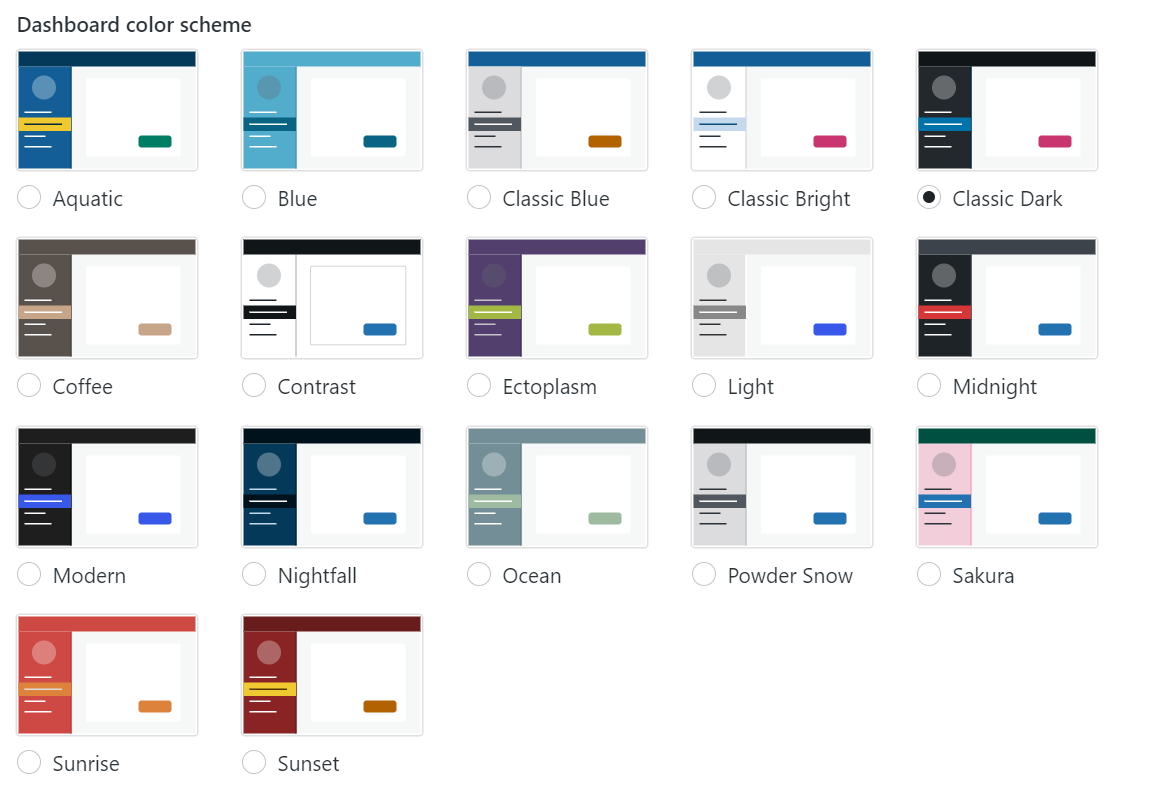
Je WordPress.com-account permanent verwijderen. Ga naar de handleiding Mijn account verwijderen voor informatie over het verwijderen van je account.
